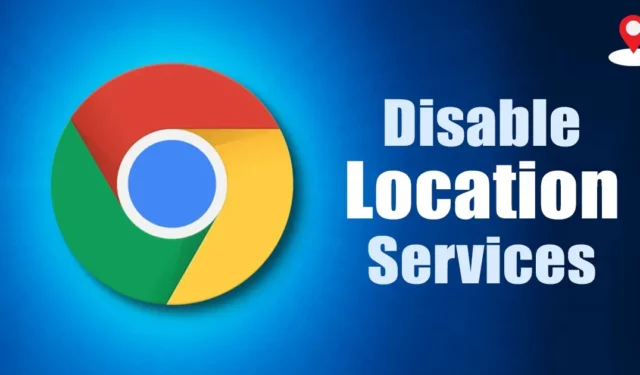
자주 방문하는 사이트에서는 몇 가지 정당한 이유로 위치 액세스 권한을 부여하도록 요청할 수 있습니다. 예를 들어 Amazon 및 Flipkart와 같은 쇼핑 사이트에서는 해당 지역에서 사용 가능한 제품을 표시하기 위해 위치 데이터가 필요합니다.
마찬가지로 일기예보 웹사이트에서는 사용자 위치 데이터를 사용하여 해당 지역의 기상 조건을 표시할 수 있습니다. 때로는 실수로 잘못된 웹사이트에 위치 권한을 부여하는 경우가 있습니다. 그러므로 항상 웹사이트를 확인하고 위치 권한을 제거하는 방법을 아는 것이 가장 좋습니다.
1. PC용 Chrome에서 위치 활성화 또는 비활성화
PC용 Google Chrome 웹 브라우저에서 위치 권한을 관리하는 것은 비교적 쉽습니다. 단계는 Windows와 Mac 모두 동일합니다. 당신이해야 할 일은 다음과 같습니다.
1. 먼저 PC에서 Chrome 브라우저를 엽니다. 다음으로, 오른쪽 상단에 있는 세 개의 점을 클릭하세요.

2. 옵션 목록에서 설정 을 클릭합니다 .

3. 설정 페이지의 왼쪽 창에서 개인 정보 보호 및 보안 옵션을 클릭합니다.

4. 오른쪽에서 사이트 설정을 클릭합니다 .

5. 사이트 설정에서 아래로 스크롤하여 위치 옵션을 클릭합니다.

6. 위치에 대한 기본 동작에는 두 가지 옵션이 있습니다 .
- 사이트에서 사용자의 위치를 요청할 수 있습니다.
- 사이트에서 귀하의 위치를 볼 수 있도록 허용하지 마세요.

7. 위치 서비스를 활성화하려면 첫 번째 옵션을 선택합니다. 위치 서비스를 비활성화하려면 ‘사이트에서 사용자 위치를 볼 수 없도록 허용’ 옵션을 선택하세요.
8. 이제 아래로 스크롤하여 위치 보기 허용됨 을 찾습니다 . 이 섹션에는 위치 권한이 있는 모든 사이트가 나열됩니다.
9. 권한을 철회하려면 사이트 URL 뒤의 휴지통 아이콘을 클릭하세요.

2. Android용 Google Chrome에서 위치 활성화 또는 비활성화
Android용 Google Chrome 웹 브라우저를 사용하여 위치 서비스를 활성화하거나 비활성화할 수도 있습니다. 당신이해야 할 일은 다음과 같습니다.
1. 먼저, 구글 크롬 웹 브라우저를 열고 오른쪽 상단에 있는 세 개의 점을 탭하세요.

2. 나타나는 메뉴에서 설정을 탭합니다 .

3. 설정 화면에서 아래로 스크롤하여 사이트 설정을 탭합니다 .

4. 사이트 설정 페이지에서 위치를 탭합니다 .

5. 이제 다음 화면에서 위치 옆에 있는 토글 버튼을 사용하여 위치 서비스를 활성화하거나 비활성화합니다 .

6. 사이트의 위치 권한을 취소하려면 사이트 URL을 누르고 차단 옵션을 선택하세요. 또는 제거 버튼을 탭하여 사이트가 사용자의 위치에 액세스하지 못하도록 할 수 있습니다.
3. iPhone용 Chrome에서 위치 권한을 활성화하는 방법
iPhone용 Chrome에서 위치 권한을 활성화하는 단계는 약간 다릅니다. Chrome에서 위치 권한을 활성화하는 방법은 다음과 같습니다.
1. iPhone에서 설정 앱을 엽니다.
2. 설정 앱이 열리면 아래로 스크롤하여 개인정보 보호 및 보안을 탭합니다 .

3. 개인 정보 보호 및 보안 화면에서 위치 서비스를 탭합니다 .

4. 이제 Google Chrome을 찾아 탭하세요.

5. Chrome 위치 접근에서 앱을 사용하는 동안을 선택하세요 . 위치 액세스를 비활성화하려면 사용 안함 을 선택하세요 .

Chrome에서 위치를 변경할 수 있나요?
어떤 이유로 위치 서비스를 활성화한 상태로 유지하고 싶지만 실제 위치를 공개하고 싶지 않을 수 있습니다.
실제로 해결 방법을 사용하면 Chrome의 개발자 도구를 사용하여 위치를 수동으로 변경할 수 있습니다. 방법은 다음과 같습니다.
1. 바탕화면에서 Google Chrome 브라우저를 엽니다.
2. 오른쪽 상단에 있는 세 개의 점을 클릭하고 추가 도구 > 개발자 도구 로 이동합니다 .

5. 기타를 선택 하고 위치 좌표를 수동으로 입력할 수도 있습니다.

새 위치를 사용하려면 웹페이지를 새로고침하세요. 웹 브라우저를 닫으면 설정한 위치가 지워지므로 주의하시기 바랍니다.
Google 지도에서 주차 위치를 찾고 저장하는 방법
이제 데스크톱 및 모바일용 Google Chrome에서 위치 서비스를 활성화 또는 비활성화하는 방법에 대한 모든 것입니다. Chrome의 위치 서비스와 관련하여 도움이 더 필요한 경우 아래 댓글을 통해 알려주시기 바랍니다.




답글 남기기